Oculus Quest 2 to doskonały sprzęt. Odblokowuje świat VR i uwalnia go od powiązania z potężnym komputerem do gier. To fantastyczna wiadomość dla graczy i osób, które chcą poznać wirtualną rzeczywistość. Jest to również kluczowy krok w kierunku przyjęcia ostatecznego planu Meta dla Metaverse. Innym kluczowym punktem zwiększającym szansę na to, że jakikolwiek system osiągnie szeroką popularność, jest uczynienie go łatwym w użyciu. Ogólnie rzecz biorąc, menu w Quest 2 są proste i łatwe w nawigacji. Można je jednak jeszcze bardziej uprościć, przynajmniej do pewnego stopnia.
Jedną z kluczowych zalet inteligentnych urządzeń i inteligentnej konfiguracji domu jest kontrolowanie rzeczy za pomocą głosu. Włączanie i wyłączanie światła lub zmniejszanie jasności za pomocą głosu zapewnia większą wygodę. Polecenia głosowe zapewniają kolejny prosty sposób wykonywania kilku zadań w VR, a Meta skorzystała z okazji, aby to umożliwić.
Quest 2 ma szeroką gamę poleceń głosowych, z których możesz korzystać. Najbardziej pomocne polecenia głosowe to możliwość zrobienia zrzutu ekranu i uruchomienia gry, ale jest też wiele innych poleceń. Załóżmy na przykład, że zapomniałeś, jak ponownie wyśrodkować ekran. W takim przypadku możesz zapytać „Jak wyśrodkować mój widok”, możesz również zapytać o godzinę, wyszukać coś w sklepie lub włączyć lub wyłączyć śledzenie zdrowia.
O ile mogą być pomocne, polecenia głosowe są domyślnie całkowicie wyłączone ze względu na ochronę prywatności. Włączenie ich, jeśli chcesz, jest jednak stosunkowo proste.
Wskazówka: Niestety polecenia głosowe są obecnie dostępne tylko w Stanach Zjednoczonych na urządzeniach z językiem angielskim jako domyślnym. Nie ma harmonogramu rozszerzonego wdrożenia.
Jak włączyć polecenia głosowe
Po pierwsze, z włączonym Quest 2, musisz nacisnąć przycisk Oculus na prawym kontrolerze, aby otworzyć menu uniwersalne. Następnie kliknij zegar, aby otworzyć menu szybkich ustawień. W menu Szybkich ustawień kliknij ikonę głosową „Polecenia głosowe”, która wygląda jak pusty trójkąt z wyciętym z niego małym wycięciem.
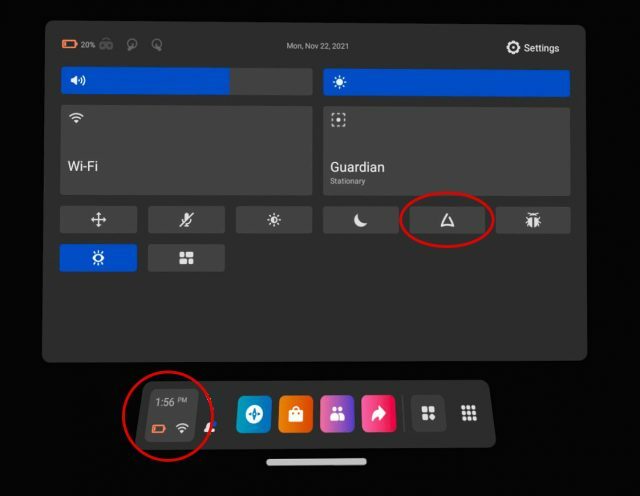
Możesz przejrzeć lub pominąć wprowadzenie do poleceń głosowych i tego, co możesz z nimi zrobić. Gdy pominiesz lub przejdziesz przez wprowadzenie, będziesz mieć możliwość włączenia „Kontrolera Skrót." Skrót umożliwia aktywację funkcji poleceń głosowych poprzez dwukrotne dotknięcie urządzenia Oculus przycisk. Alternatywną metodą jest powrót do tego menu za każdym razem, gdy chcesz wydać polecenie głosowe. Co prawdopodobnie szybko stanie się irytujące i przekreśli sens prostych poleceń głosowych.
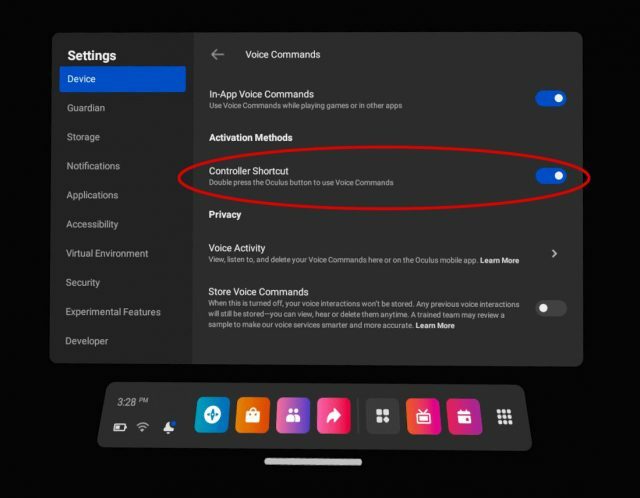
Załóżmy, że kiedykolwiek będziesz chciał zmienić to ustawienie później. Możesz przejść do opcji Ustawienia, Urządzenie, Sterowanie głosowe, a następnie ponownie włączyć lub wyłączyć przycisk skrótu kontrolera.
W tym momencie masz standardowe wrażenia z poleceń głosowych. Jest jednak inna opcja. W opcjach eksperymentalnych możesz włączyć słowo budzące „Hej Facebook”, które umożliwia wydawanie poleceń głosowych nawet bez dwukrotnego dotykania przycisku Oculus.
Włączanie słowa Hej Facebook Wake Word
Aby włączyć słowo budzące „Hej Facebook”, wróć do menu Szybkich ustawień opisanego powyżej. Tam kliknij ikonę koła zębatego Ustawienia w prawym górnym rogu.
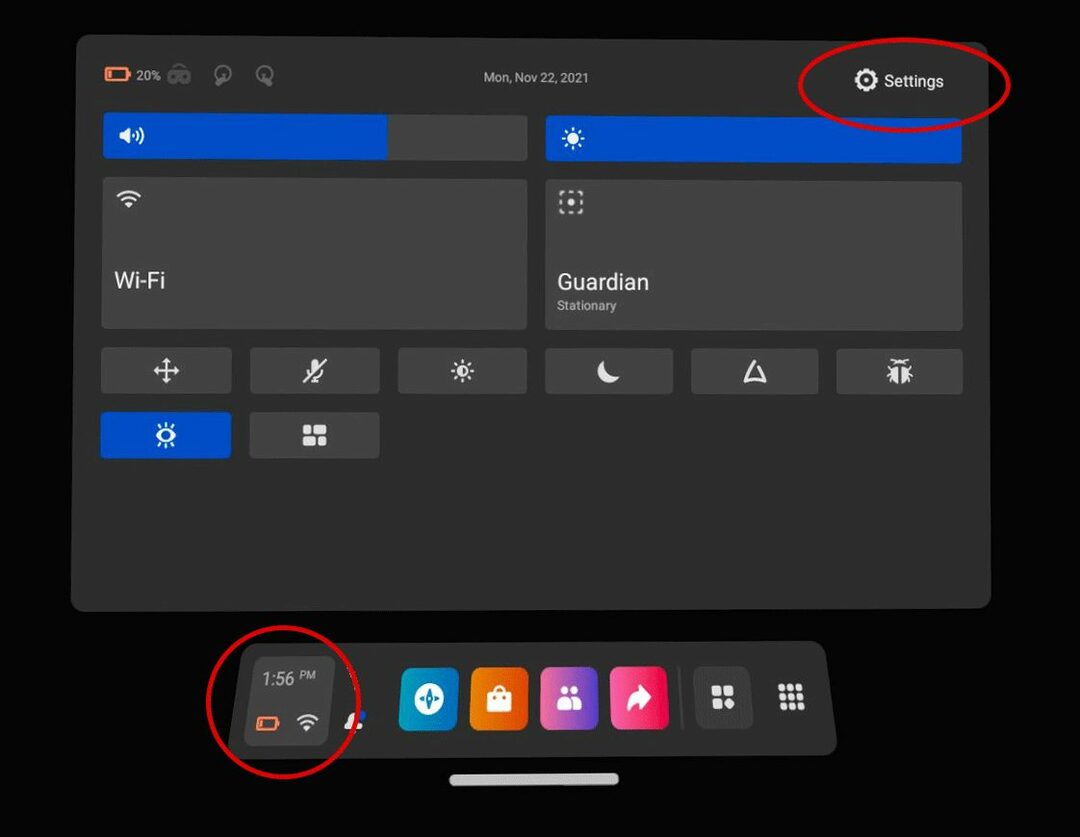
W menu ustawień kliknij eksperymentalne, a następnie przełącz suwak opcji „Hej Facebook” do pozycji włączonej.
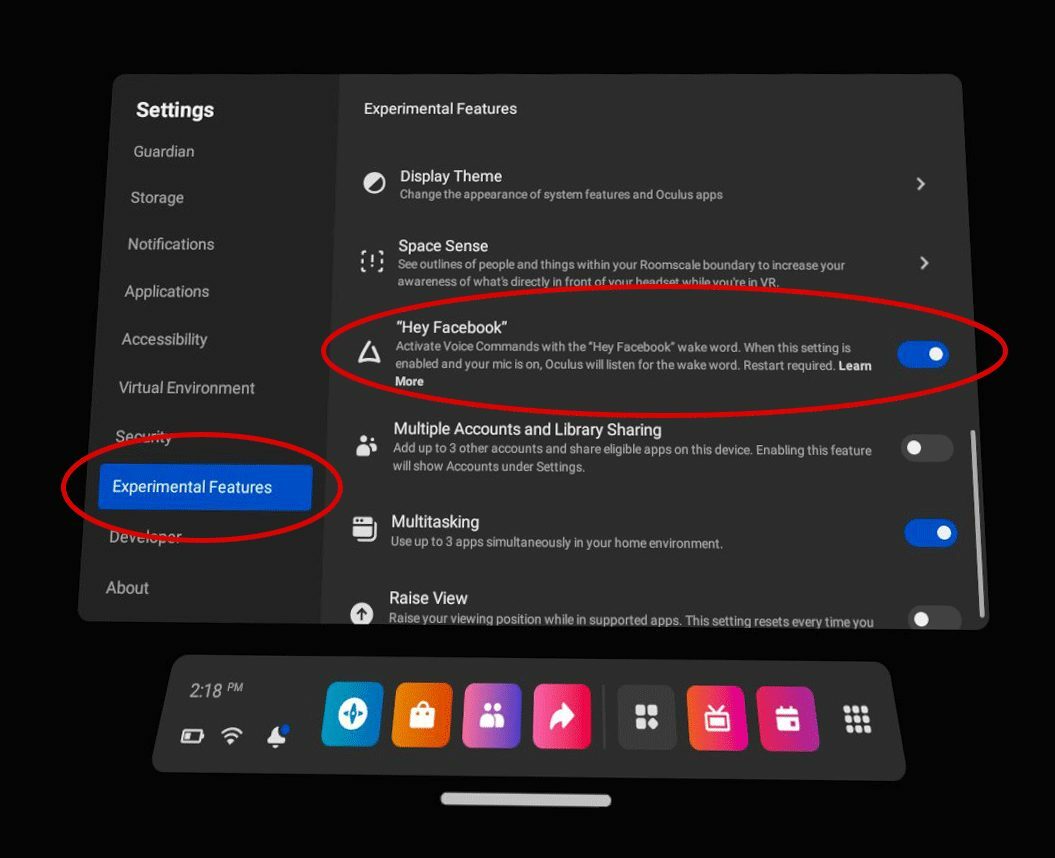
Po włączeniu tego ustawienia urządzenie Quest 2 będzie słuchać przez mikrofon słowa budzącego „Hej Facebook”, dzięki czemu może przetwarzać polecenia głosowe całkowicie bez użycia rąk. Należy pamiętać, że nawet jeśli włączysz to ustawienie, polecenia głosowe nie będą działać, gdy Quest 2 jest uśpiony lub wyłączony. Możesz także słuchać nagrań swoich ostatnich poleceń głosowych za pomocą aplikacji Oculus na telefonie.
Ograniczenia i wnioski
Nawet przy włączonych poleceniach głosowych istnieją ograniczenia. Nie możesz sterować grami i innymi aplikacjami za pomocą głosu. Chociaż Meta może otworzyć tę możliwość w przyszłości, w tej chwili możliwe jest sterowanie podstawowym systemem operacyjnym za pomocą głosu. Chociaż możesz przeszukiwać sklep z aplikacjami w poszukiwaniu nowych gier i doświadczeń, nie możesz ich kupić za pomocą polecenia głosowego. Realistycznie to dobra rzecz. Nikt nie chce, aby ktoś inny kupił grę za prawdziwe pieniądze, wydając w pobliżu polecenie głosowe. To prawdopodobnie zmieni się z czasem, ale prawdopodobnie nie na jakiś czas.
Ogólnie rzecz biorąc, polecenia głosowe to przyzwoita funkcja, która oferuje dodatkową warstwę elastyczności tym, którzy chcą z nich korzystać. Chociaż istnieją potencjalne problemy z prywatnością, ustawienia są domyślnie wyłączone, co jest miłe.
Co sądzisz o poleceniach głosowych Quest 2? Czy użyłbyś ich? Czy są jakieś polecenia, których chciałbyś używać? Daj nam znać poniżej.